如何扩大C盘空间(实用技巧帮你轻松扩容)
![]() lee007
2024-11-27 09:30
220
lee007
2024-11-27 09:30
220
C盘作为计算机中的系统盘,随着使用时间的增加,往往会出现空间不足的问题。为了解决这一问题,本文将分享一些实用的技巧和方法,帮助您轻松扩大C盘的空间。

了解C盘空间使用情况
您需要了解C盘当前的空间使用情况。通过打开“我的电脑”或者“此电脑”,右击C盘,选择“属性”,可以查看当前C盘的总容量、已使用空间和可用空间等信息。
清理垃圾文件释放空间
系统中积累了大量的垃圾文件,如临时文件、回收站文件、浏览器缓存等。可以通过打开磁盘清理工具,选择C盘清理,勾选要清理的项目,然后点击“确定”进行清理,从而释放一定的空间。

删除不必要的程序
在控制面板的“程序”或“程序和功能”中,可以查看并删除不再需要的软件和程序。卸载这些不必要的程序可以释放一部分C盘空间。
迁移用户文件夹
将C盘中的用户文件夹(如文档、图片、音乐等)迁移到其他盘符下,可以减少C盘的负担,并释放出大量空间。可以在“属性”中的“位置”选项卡中修改文件夹的默认保存位置。
移动虚拟内存文件
虚拟内存文件是用于补充物理内存的一种技术,但它会占用一定的硬盘空间。可以将虚拟内存文件从C盘移动到其他盘符上,从而节省C盘空间。方法是在“高级系统设置”中点击“设置”按钮,在“高级”选项卡的“虚拟内存”部分点击“更改”,然后取消选中C盘,选择其他磁盘作为新的虚拟内存位置。
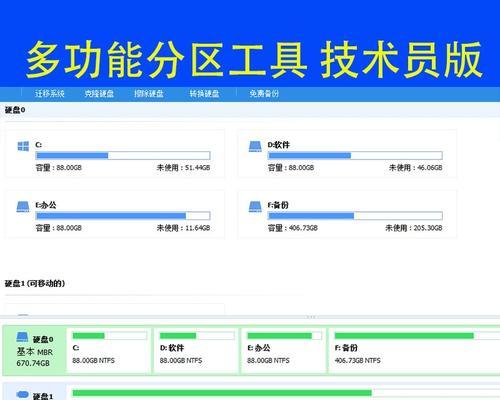
压缩文件和文件夹
对于不常使用但又不方便删除的文件和文件夹,可以将它们进行压缩,从而节省一些空间。右击文件或文件夹,选择“属性”,在“常规”选项卡中点击“高级”,勾选“压缩内容以节省磁盘空间”。
清理系统更新备份文件
系统更新会生成备份文件,占用大量的磁盘空间。可以通过运行“磁盘清理”工具,选择“清理系统文件”,勾选“旧的Windows安装”来删除这些备份文件。
禁用休眠功能
休眠功能会在C盘上创建与物理内存大小相等的休眠文件,占用一定的磁盘空间。通过运行命令提示符,输入“powercfg-hoff”命令,即可禁用休眠功能,释放出该文件所占用的空间。
扩展C盘分区
如果以上方法不能满足您的需求,可以考虑扩展C盘的分区大小。可以使用第三方磁盘管理工具,如EaseUSPartitionMaster等,进行分区大小调整。
使用外部存储设备进行数据迁移
如果C盘上存储了大量的个人数据,可以考虑使用外部存储设备进行数据迁移。将一部分数据转移到外部存储设备上,可以有效释放C盘空间。
购买更大容量的硬盘
如果以上方法都无法满足需求,最后的解决办法是购买一个更大容量的硬盘,然后将系统和数据迁移到新硬盘上。
定期维护C盘空间
为了避免再次出现C盘空间不足的问题,建议定期对C盘进行维护和清理,删除不必要的文件和程序,保持足够的可用空间。
使用云存储服务
对于大量的个人文件和数据,可以考虑使用云存储服务,将这些文件上传至云端,从而减轻C盘的负担,释放空间。
保持良好的文件管理习惯
养成良好的文件管理习惯,定期整理文件、删除不必要的文件、规划文件保存位置等,可以避免C盘空间不足的问题。
通过清理垃圾文件、删除不必要的程序、迁移用户文件夹、调整虚拟内存等方法,可以有效地扩大C盘空间。并且,定期维护和保持良好的文件管理习惯也是保持C盘空间充裕的关键。如有需要,还可以考虑扩展分区或购买更大容量的硬盘。
转载请注明来自装机之友,本文标题:《如何扩大C盘空间(实用技巧帮你轻松扩容)》
标签:扩大盘空间
- 最近发表
-
- 光动能智能手表(以光动能智能手表为代表的新一代智能穿戴设备引领科技潮流)
- 迪兰的卡(打破音乐束缚,探索迪兰卡的创新之路)
- 天语X1手机实用评测(天语X1手机功能全面评测,给你带来全新体验)
- 关闭Win10更新的方法与注意事项(掌握关键步骤,有效阻止Win10系统自动更新)
- 纽曼K18手机测评(性能强劲,外观精致,超值实惠)
- 升级iPad至9.1系统的好处与方法(提升效能,开启新体验!)
- AMDRyzen7641与RadeonRX740(探索AMD641与740系列的卓越表现及创新功能)
- emotoe58(高速稳定、续航强劲、智能便捷,emotoe58让出行更轻松)
- 烤箱美的的优点与性能分析(探索美的烤箱的高效烘焙技术与智能功能)
- 英特尔i5750(探索i5750的关键特性,了解其性能与适用场景)

